Recentemente cobrimos o histórico técnico de BAR redimensionável da Nvidia (Base Address Register) e Smart Access Memory da AMD, então agora é hora de nos aprofundarmos e explicarmos como você usa essas tecnologias.
Conteúdo
- Obtenha os componentes certos para AMD Smart Access Memory
- Habilitar memória de acesso inteligente AMD
- Ativar BAR redimensionável
- Devo ativar a BAR redimensionável?
Embora atinjam o mesmo objetivo de dar à CPU um acesso muito maior aos ativos do jogo para uma alocação mais rápida, o processo para habilitar essas tecnologias é um pouco diferente. Vejamos o método AMD e o método Nvidia, junto com o que você deve saber.
Vídeos recomendados
Fácil
30 minutos
CPU Intel de 10ª geração ou Ryzen 3000 ou mais recente
AMD ou Nvidia placa de vídeo
Obtenha os componentes certos para AMD Smart Access Memory
Tirar vantagem de memória de acesso inteligente (SAM), você precisa do seguinte:
Placa-mãe AMD série 500 (X570 ou B550) ou uma placa-mãe AMD série 600 (X670E, X670 ou B650)
AMD Série Ryzen 3000, Série 5000, ou Série 7000 CPU (não uma APU)
Série AMD RX 6000 Placa de vídeo
Em outras palavras, você precisa de hardware AMD de ponta a ponta, e de hardware muito recente. Os relatórios indicam que as placas gráficas Intel Arc suportam BAR redimensionável em PCs Ryzen, e a Intel confirmou isso recentemente, embora não tenha visto muitos testes no mundo real.
Habilitar memória de acesso inteligente AMD
Passo 1: Atualize o BIOS da sua placa-mãe para a versão mais recente – baixe-o no site do fabricante.

Passo 2: Instale o driver gráfico mais recente de Repositório de drivers da AMD.
Relacionado
- A AMD pode esmagar a Nvidia com suas GPUs para laptop – mas é silenciosa na frente dos desktops
- Veja por que você deveria finalmente abandonar a Nvidia e comprar uma GPU AMD
- Nvidia pode lançar 3 novas GPUs, e elas são uma má notícia para a AMD
Etapa 3:Entre no UEFI/BIOS pressionando a tecla específica da sua placa durante a inicialização.
Passo 4: Habilite duas configurações para Acima da decodificação 4G e Suporte para redimensionar BAR. No BIOS de nossa placa-mãe Asus TUF Gaming X570-Plus, descobrimos que a Asus inseriu um botão simples que alterava as duas configurações juntas. Sua placa-mãe pode ser diferente, portanto, em caso de dúvida, consulte o manual da placa para encontrar a configuração que você precisa alterar.

Etapa 5: Salve suas alterações, saia do BIOS e entre no Windows 10.

Etapa 6: Além disso, se você olhar novamente para a página da AMD, notará que ela inclui uma captura de tela do BIOS que se refere a Resizeable Suporte BAR, portanto, embora possamos preferir o nome Memória de Acesso Inteligente, pode ser que BAR Redimensionável seja o mais duradouro terminologia.
Ativar BAR redimensionável
Nvidia também fornece detalhes completos para orientá-lo durante o processo de ativar o BAR redimensionável, mas ele está lidando com mais permutações do que o AMD, portanto, você precisa proceder com cautela. É interessante notar que a Nvidia suporta placas-mãe AMD 400 mais antigas, mas não suporta CPUs AMD 3000.
Para usar o BAR redimensionável com uma GPU Nvidia, você precisa de:
Placa-mãe AMD série 400 ou 500 com CPU Ryzen 5000 ou CPU Intel de 10ª, 11ª ou 12ª geração e placa-mãe correspondente
Sou placa gráfica Nvidia GeForce RTX 30 ou Placa gráfica Intel Arc
Passo 1:Atualize o BIOS no BIOS da placa-mãe para a versão mais recente – baixe-o do site do fabricante.
Passo 2: Instale o driver gráfico mais recente do site da Nvidia.
Etapa 3: Entre no UEFI/BIOS pressionando a tecla específica da sua placa durante a inicialização.

Passo 4: Se você estiver executando uma GPU RTX 3000 mais antiga, pode ser necessário atualizar o BIOS da GPU para obter acesso ao recurso ReBAR. No entanto, os lançamentos de GPU mais recentes não devem apresentar problemas. Se você descobrir que não consegue ativar o ReBAR ao seguir este guia, consulte o site do fabricante da GPU para obter instruções sobre como atualizar para o BIOS mais recente.
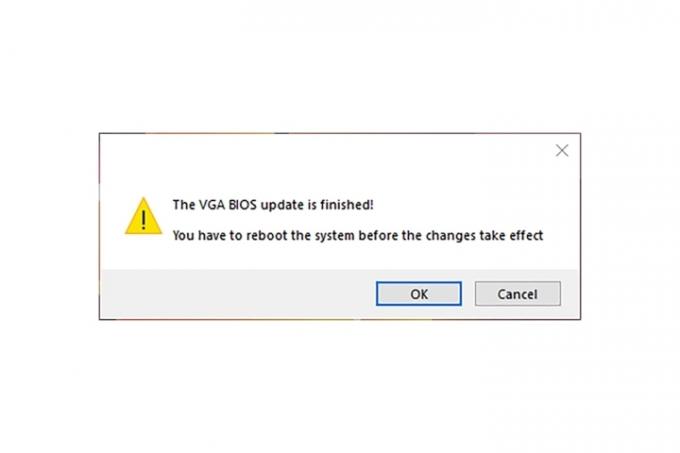
Etapa 5: Verifique seus drivers Nvidia ou Intel para confirmar se a BAR redimensionável foi habilitada.

Devo ativar a BAR redimensionável?
Se você possui uma GPU Intel, a resposta é definitivamente sim. Nossa análise mostrou que este é um recurso absolutamente obrigatório – caso contrário, você estará prejudicando o desempenho da GPU.
Para placas gráficas AMD e Nvidia, isso não é tão importante, pois a diferença de desempenho costuma ficar entre 1% e 10%. No entanto, é um desempenho gratuito, portanto, embora você não precise ativá-lo, provavelmente deveria, caso contrário, estará apenas deixando quadros adicionais na mesa.
Recomendações dos Editores
- Como a memória GDDR7 poderia resolver os problemas de VRAM dos jogos de PC
- AMD RX 7600 vs. Nvidia RTX 4060 Ti: valor acima do desempenho
- Veja como a Nvidia defende a controvérsia de memória do RTX 4060 Ti
- 3 razões pelas quais você ainda deve comprar uma GPU Nvidia em vez de AMD
- As próximas GPUs Nvidia e AMD de médio porte podem estar faltando em uma área importante
Atualize seu estilo de vidaDigital Trends ajuda os leitores a manter o controle sobre o mundo acelerado da tecnologia com as últimas notícias, análises divertidas de produtos, editoriais criteriosos e prévias únicas.


